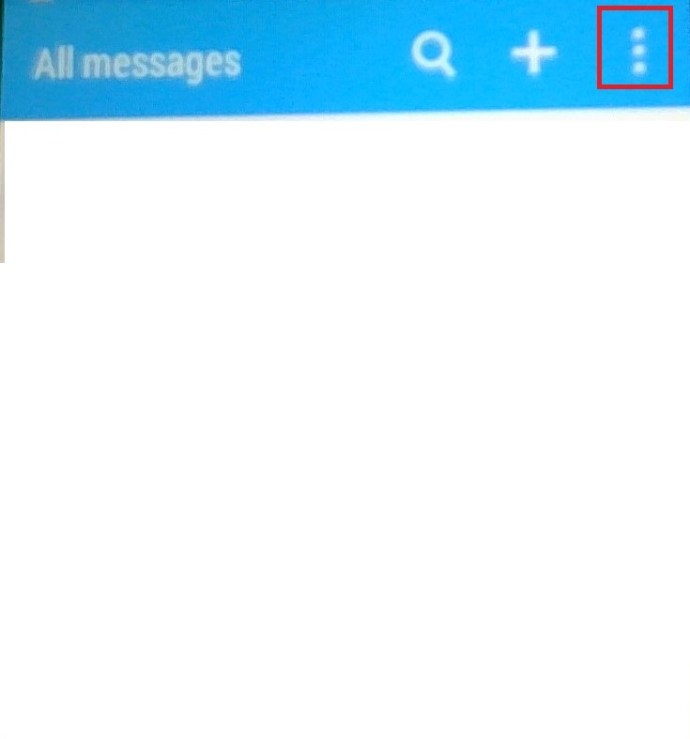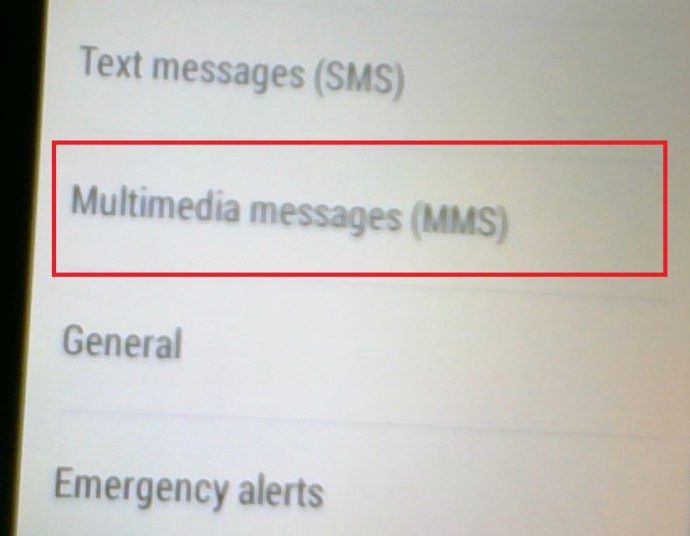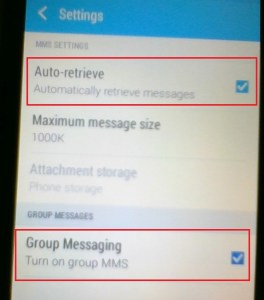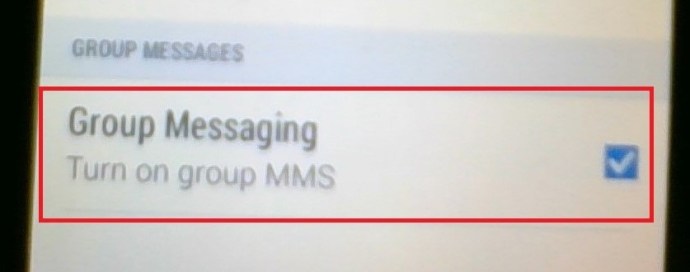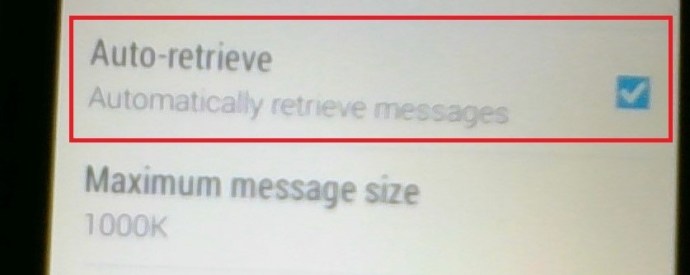Tekstiviestit ovat monien ihmisten suosikki tapa pitää yhteyttä. Nopea, luotettava ja yksinkertainen tekstiviestien suosio on kasvanut kauan sitten, ja se on edelleen laajalti käytetty viestintämuoto. Joskus haluat kuitenkin ilmoittaa samasta asiasta useille ihmisille. Saman viestin lähettäminen ystäville/perheelle/työtovereille toistuvasti ei ole aikatehokkain tapa edetä. Onneksi ryhmätekstit ovat asia viestinnässä. Näin teet sen oikein.

Miksi SMS?
Saatat ihmetellä, miksi haluat lähettää tekstiviestin ihmisryhmälle sen sijaan, että käytät monia erilaisia online-chat-sovelluksia, kuten Messenger, WhatsApp, Viber, Google Hangouts, Skype jne. No, vastaus on tässä. myös kysymys. Käytätkö koskaan tekstiviestejä yksittäisten viestien lähettämiseen? Kyllä, todennäköisesti käytät SMS-muotoa tietyissä tapauksissa. Miksi? Jos olet alueella, jossa WiFi-yhteyttä ei ole saatavilla ja käytät mobiilidataa, yksinkertainen tekstiviesti säästää paljon dataa ja aikaa viestin lähettämisessä.
Joten tapauksia, joissa haluat turvautua ryhmätekstiviesteihin, voi esiintyä, ja niiden lähettämisen tietäminen voi auttaa sinua järjestämään asioita.

Kuinka tarkistaa, onko MMS päällä puhelimessasi
Jos haluat lähettää ryhmäkeskustelun, näin voit tarkistaa, onko MMS-viestit käytössä puhelimessasi.
- Siirry oletusarvoiseen Messages-sovellukseesi Android-laitteellasi.
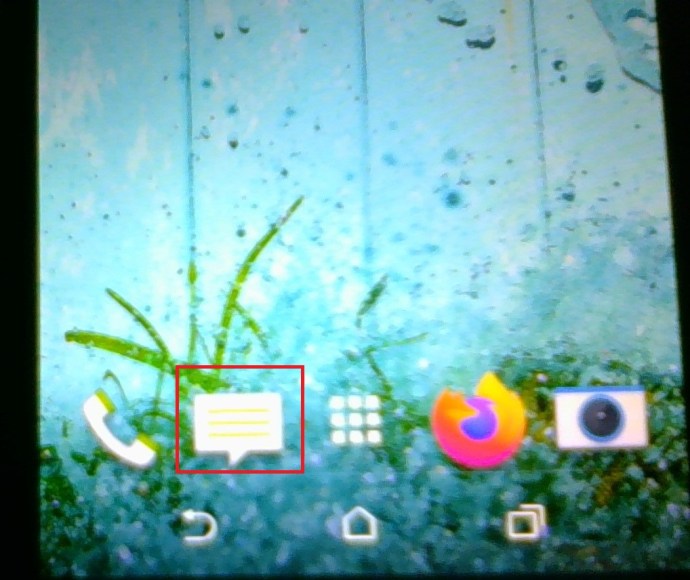
- Napsauta nyt kolmen pystysuoran pisteen valikkoa, jota kutsutaan joskus hampurilaismenuksi.
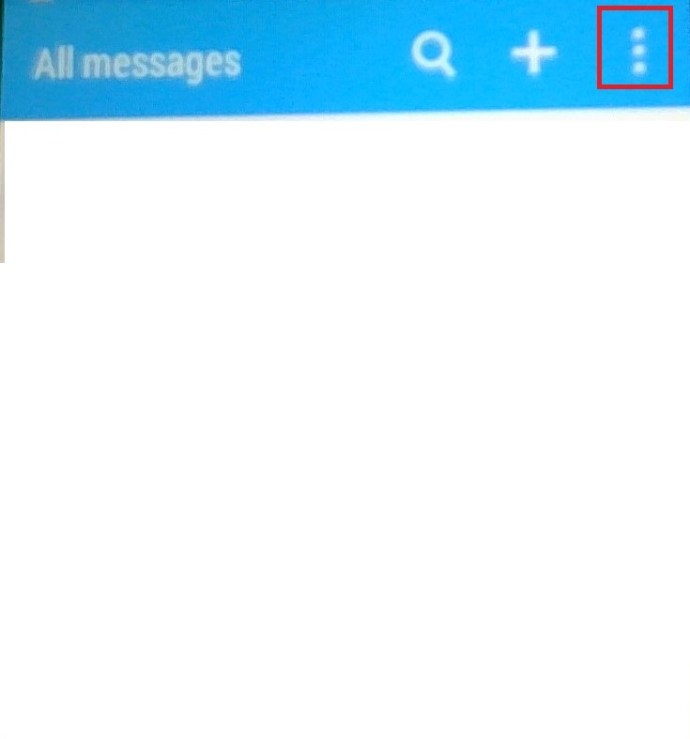
- Vieritä nyt alas ja valitse asetukset.

- Napsauta seuraavaksi Multimediaviestit (MMS).
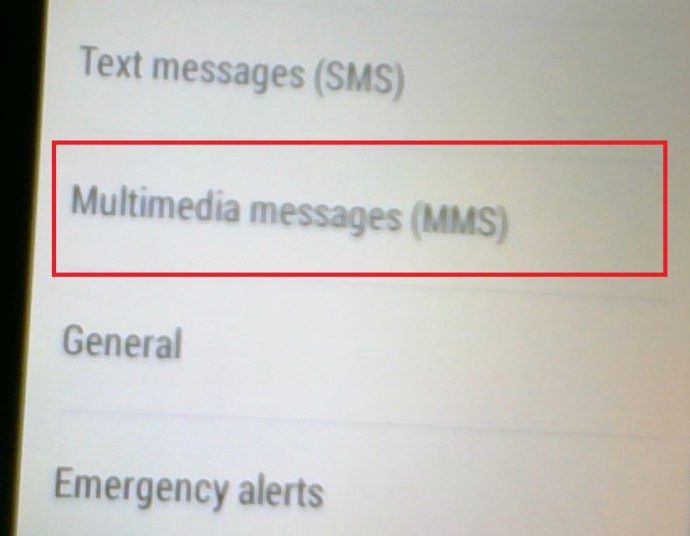
- Varmista, että Automaattinen haku ja Ryhmäviestit ovat päällä.
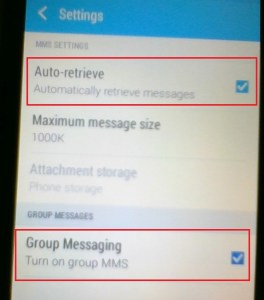
Vaiheet sen tarkistamiseksi, onko MMS päällä puhelimessasi, voivat poiketa tässä esitetyistä. Käytössä oleville eri Android-käyttöjärjestelmille on olemassa monia erilaisia graafisia käyttöliittymiä, joten saatat joutua etsimään sen Asetukset-valikosta.
Ryhmätekstin lähettäminen Android-puhelimissa
No, ensin aiot käynnistää natiiviviestintäsovelluksen Android-puhelimellasi. 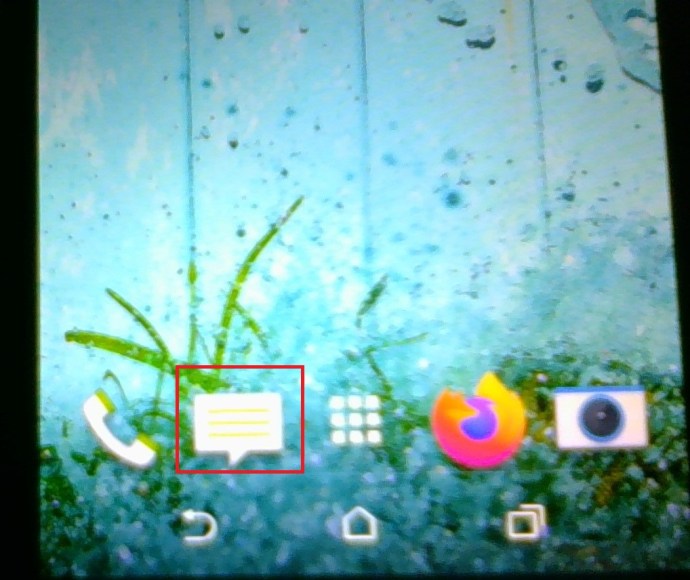
Tietenkin tämä sovellus tulee laitteen mukana ja luottaa vain verkkoosi tekstiviestien lähettämiseen ja vastaanottamiseen. Tämän vuoksi sinun on varmistettava, että sinulla on oikea verkkoyhteys tällä hetkellä. Jos puhelimesi aloitusnäytön "palkit" ovat täynnä, aloita luomalla uusi viesti.
Napauta yhteystietokuvaketta Uusi viesti -näytön yhteystietojen valintaosassa. Tämä voi vaihdella laitteittain, koska useimmat valmistajat keksivät omia tulkintojaan Android-käyttöjärjestelmästä. 
Valitse nyt yhteystiedot, joille haluat lähettää ryhmäviestin, napauttamalla heidän yhteystietokuvakkeitaan. Kirjoita lopuksi vain tekstiviesti, kuten kirjoitat missä tahansa muussa SMS-viestintätapauksessa, ja napauta lähetyspainiketta. Siinä kaikki, olet onnistuneesti lähettänyt ryhmätekstiviestin valitsemillesi yhteyshenkilöille.
Onko se todella ryhmäkeskustelu?
Valitettavasti toisin kuin iPhone-puhelimissa, Android-puhelimet eivät voi todella luoda ryhmäkeskusteluja tekstiviestien suhteen. iMessage-ominaisuuden ansiosta iPhonet voivat lähettää valokuvia, videoita, reaktioita ja muita asioita natiiviviestintäsovelluksen kautta Internetiä käyttämällä. Mitä iMessage myös tekee, on se, että se luo ryhmäkeskustelun aina, kun yrität lähettää ryhmäviestin. Tämä toimii samalla tavalla kuin online-chat-sovellukset. Jokainen iPhonen käyttäjä saa jokaisen ryhmäkeskustelussa lähetetyn tekstiviestin.

Toisaalta oletusryhmäviestin lähettäminen Android-puhelimesta lähettää viestin valituille henkilöille yksitellen. He kaikki saavat viestin, mutta he eivät näe, kenelle muulle olet sen lähettänyt, ja olet ainoa, joka saa heidän vastauksensa. Joten ei, ryhmäviestin lähettäminen ei tarkoita ryhmäkeskustelun aloittamista Android-puhelimissa. Uudet Android-käyttäjät saattavat tarvita jonkin aikaa sopeutuakseen tähän.
Voiko Android käyttää ryhmäviestejä?
Kyllä, jopa ilman kolmannen osapuolen online-chat-sovelluksia. Tämä vaatii kuitenkin MMS-protokollan, mikä tarkoittaa, että tämä on edullisempi vaihtoehto.
- Jos haluat muuttaa ryhmätekstiasetukset MMS-viestiksi, siirry kohtaan asetukset.

- Siirry sitten kohtaan Pitkälle kehittynyt, ja kytke päälle ryhmä MMS vaihtoehto alla Ryhmäviestit.
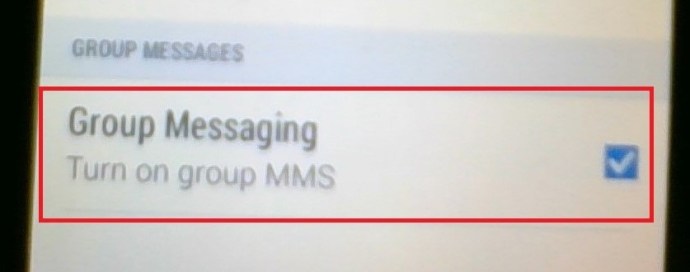
- Kytke nyt päälle Lataa MMS automaattisesti vaihtoehto, tätä voidaan myös kutsua Automaattinen haku.
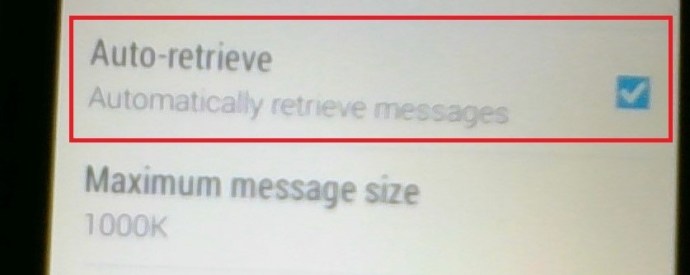
Tämä tarkoittaa, että voit nyt käytännössä luoda ryhmäkeskusteluja ystävillesi/perheellesi/työkavereillesi. Kaikki ryhmäkeskustelun jäsenet näkevät tekstiviestit tai pikemminkin siinä näkyvät MMS-viestit. Tietenkin, kuten mainittiin, tämä on kalliimpi vaihtoehto, koska MMS-viestit maksavat huomattavasti enemmän kuin tekstiviestit. Siitä huolimatta, tässä se on, näin voit luoda ryhmäkeskustelun Android-puhelimissa.

Joten miten tämä tulee toimimaan muille chatin vastaanottajille? Yksinkertaisesti sanottuna, onko kyseinen henkilö Android- tai Apple-käyttäjä, hänen viestivaihtoehtonsa kyseisessä chatissa siirtyvät MMS-viestiin. Tämä tarkoittaa, että aina kun he lähettävät viestin kyseisessä chatissa, he itse asiassa lähettävät MMS-viestin tekstiviestin sijaan.
Kuinka poistua tekstiryhmäkeskustelusta?
Olet luultavasti tottunut siihen, että voit jättää keskustelun Facebookissa, WhatsAppissa, Viberissä, Telegramissa, Google Hangoutsissa, Skypessä ja muissa suosituissa chat-sovelluksissa. No, et voi itse asiassa poistua ryhmätekstikeskustelusta, koska et voi todella poistaa itseäsi ryhmästä. Voit estää puhelintasi vastaanottamasta ilmoituksia kyseiseltä ryhmältä. Tee tämä syöttämällä kyseisen chatin asetukset ja poistamalla ilmoitusasetukset käytöstä. Voit myös poistaa chat-ketjun, jos haluat.
Tekstiviestittely
Kuten näet, ryhmäkeskustelun luominen Androidin alkuperäisellä viestintäsovelluksella on hyvin mahdollista. Vaikka iPhone-käyttäjillä onkin parempi näissä ehdoissa, ottamalla ryhmä-MMS-vaihtoehdon käyttöön Android-laitteessasi, voit myös nauttia ryhmätekstikeskusteluista.
Oletko kokeillut ottaa ryhmä-MMS-asetusta käyttöön? Käytätkö edelleen tekstiryhmäviestejä? Kerro rohkeasti oma tarinasi. Mitä pidät siitä? Mitkä ovat huonot puolet? Voit vapaasti painaa alla olevaa kommenttiosiota.